编辑:chunhua
2016-09-06 18:05:45
来源于:系统城
1. 扫描二维码随时看资讯
2. 请使用手机浏览器访问:
http://wap.xtcheng.cc/xtjc/13105.html
手机查看
电脑黑屏问题是很常见,那么大家有没碰到这样一种情况呢,就是电脑开机的时候,要黑屏很长一段时间,然后才会正式进入系统,并且系统还会提示错误代码:“oxc0000225”,最近就有Win10用户碰到这样的问题,那么这个问题该如何解决呢?下面小编给大家分享四种解决方法。
Win10开机黑屏报错“oxc0000225”的解决方法:
解决方法一:
1、按下“Win+X”组合键打开系统快捷菜单,选择“命令提示符(管理员)”;
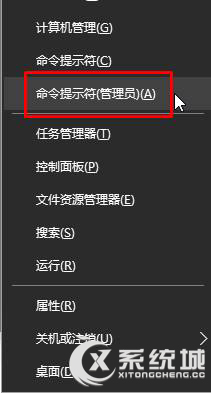
2、在命令提示符框中输入:for %1 in (%windir%\system32\*.dll) do regsvr32.exe /s %1 按下回车键;
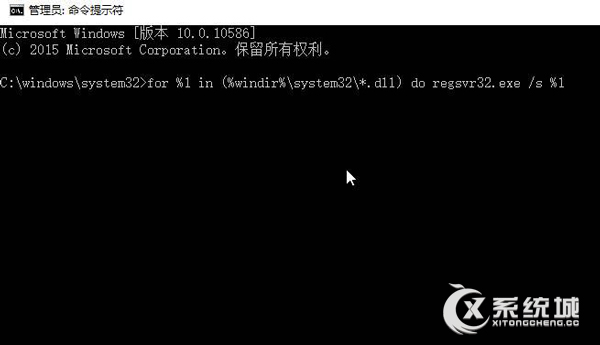
解决方法二:
1、Win10系统安装上了恶意软件,中毒、安装了不兼容的软件。确保系统中只有1个杀毒软件,1个防火墙软件,如果有多余的请务必卸载一个,按下“Win+X”组合键打开系统快捷菜单,点击“程序和功能”;
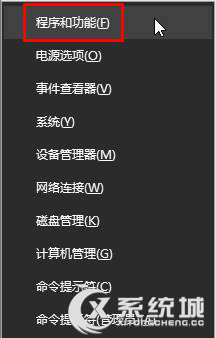
2、在打开的框中删除多余的杀毒软件;

3、卸载完成后,使用剩下的杀毒软件进行查杀病毒。
解决方法三:系统和显卡驱动的兼容性不好
1、通过官方驱动下载平台进行驱动下载更新,或使用第三方驱动管理软件(360驱动大师、驱动精灵等)进行驱动更新。
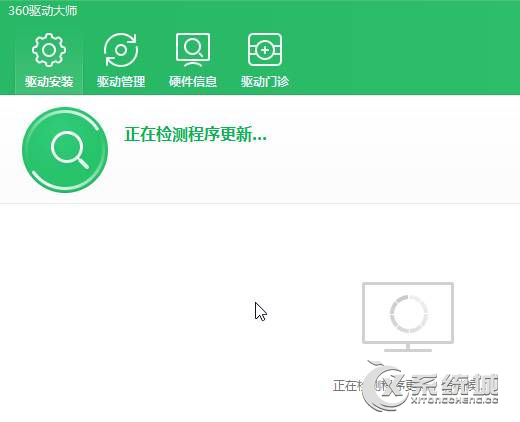
解决方法四:
1、硬盘使用寿命降至,保存好硬盘中的重要资料,做好更换硬盘的准备。
关于Win10开机黑屏报错“oxc0000225”的解决方法就给大家讲解到这边,大家遇到此种情况,不妨试试以上方法来解决。

微软推出的Windows系统基本是要收费的,用户需要通过激活才能正常使用。Win8系统下,有用户查看了计算机属性,提示你的windows许可证即将过期,你需要从电脑设置中激活windows。

我们可以手动操作让软件可以开机自启动,只要找到启动项文件夹将快捷方式复制进去便可以了。阅读下文了解Win10系统设置某软件为开机启动的方法。

酷狗音乐音乐拥有海量的音乐资源,受到了很多网友的喜欢。当然,一些朋友在使用酷狗音乐的时候,也是会碰到各种各样的问题。当碰到解决不了问题的时候,我们可以联系酷狗音乐

Win10怎么合并磁盘分区?在首次安装系统时我们需要对硬盘进行分区,但是在系统正常使用时也是可以对硬盘进行合并等操作的,下面就教大家Win10怎么合并磁盘分区。